តាមពិតទៅ Find My iPhone ដែលជាមុខងារសម្រាប់ស្វែងរកទីតាំងទូរសព្ទពេលបាត់
មានយូរមកហើយ។ ប៉ុន្តែសម្រាប់ប្រិយមិត្តមួយចំនួនពិសេសអ្នក
ដែលទើបទិញ iPhone ប្រើថ្មីថ្មោង មិនបានចាប់អារម្មណ៍ឬមិនទាន់ដឹងថាប្រើយ៉ាងម៉េចឲ្យច្បាស់នៅឡើយ។
ដើម្បីដាក់មុខងារ Find My iPhone ដំបូងចូលទៅកាន់ Settings > iCloud បន្ទាប់មក Sign in ដោយប្រើគណនី Apple ID របស់អ្នកចូល
រួចចុច Sign in។
រង់ចាំបន្តិច រហូតដល់ iCloud បាន
Verify រួច។
បន្ទាប់មកចុច Merge ដើម្បីឲ្យទិន្នន័យពី
Safari និង
Contacts ជាដើមច្របាច់ចូល (Merge) ក្នុង iCloud។
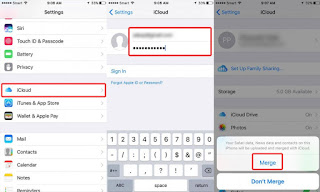
ក្រោយមកនឹងឃើញផ្ទាំង Find My iPhone Enabled លោតឡើង
ហើយចុច OK។
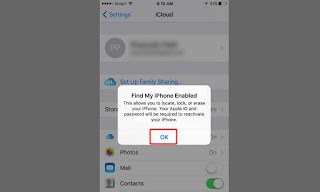
អូសមកក្រោម ចុចលើ Find My iPhone ហើយត្រង់មុខងារ Find My iPhone ត្រូវប្រាកដថាបានបើក
(ON)។
ចុចបើក (ON) ត្រង់មុខងារ
Send Last Location ដើម្បីផ្ញើទីតាំង iPhone
របស់អ្នកទៅ Apple
ពេលដែល iPhone ជិតអស់ថ្ម។
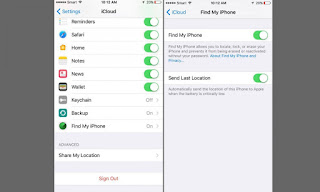
ប្រើ Find My iPhone លើ
iPhone
បើអ្នកមិនទាន់មានកម្មវិធី Find My iPhone លើទូរសព្ទ iPhone ទេ អាចចូលទៅកាន់
App Store ហើយដោនឡូត
ដំឡើងលើទូរសព្ទរបស់អ្នក។
ក្រោយដំឡើងរួច ចូលទៅកម្មវិធី Find My iPhone រួចវាយអ៊ីម៉ែលនិងលេខសម្ងាត់
បន្ទាប់មក Sign in។
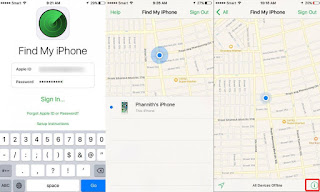
អ្នកនឹងឃើញផែនទីបង្ហាញពីទីតាំង iPhone ដែលបាត់នោះ។ ចុចលើ សញ្ញាឧទ្ទាន
(!) មានរង្វង់ជុំវិញ នោះអ្នកនឹងឃើញផែនទីលក្ខណៈ Standard, Hybrid, និង Satellite ដើម្បីដឹងពីទីតាំងកាន់តែច្បាស់។
ចុចលើរង្វង់មូលពណ៌ខៀវនោះ
រួចចុចលើ Actions នៅផ្នែកខាងក្រោមទូរសព្ទ
នោះអ្នកនឹងឃើញ៖
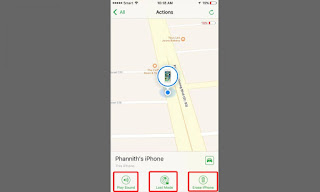
- Play sound – ទោះបីជា
iPhone អ្នកត្រូវដាក់
Silent ក៏ដោយ ពេលអ្នកចុចលើមុខងារ
Play Sound នេះ iPhone ដែលកំពុងបាត់នឹងបន្លឺសំឡេងឡើង។ ប៉ុន្តែបើចុចលើមុខងារនេះ
ពេល iPhone បិទ
ក្រោយពេល iPhone បើកនឹងឮសំឡេងភ្លាម។
- Lost mode – មុខងារនេះ
តម្រូវឲ្យអ្នកវាយលេខទូរសព្ទ
ដែលអាចឲ្យអ្នកដទៃដែលរើសបាន
iPhone អ្នក ឃើញលេខទូរសព្ទហើយខលទាក់ទងមក
(បើអ្នករើសបាននោះចិត្តល្អ)។
លើសនេះ
អ្នកអាចសរសេរសាណាមួយទុកបង្ការ
ដើម្បីបង្ហាញដល់អ្នកដែលបានរើសទូរសព្ទអ្នក។
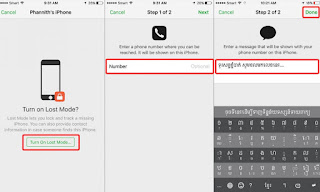
- Erase – នេះជាជម្រើសចុងក្រោយ។
បើគិតថាអស់លទ្ធភាពនឹងរក
iPhone ដែលបាត់មកវិញ
ឬមួយបារម្ភរឿងទិន្នន័យលើទូរសព្ទអ្នក ត្រូវមនុស្សដែលរើសបានឆែកឆេរនិងប្រើប្រាស់ អ្នកអាចលុបទិន្នន័យគ្រប់យ៉ាងលើ
iPhone ពីចម្ងាយបាន។
ប្រើ Find My iPhone តាមកុំព្យូទ័រ
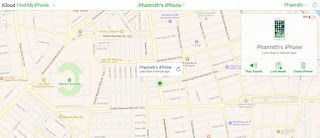
បើអ្នកប្រើតាមកុំព្យូទ័រ
គ្រាន់តែចូលទៅកាន់ icloud.com រូច Sign in។
ចុចលើ Find iPhone ហើយត្រង់
All Devices ជ្រើសយកឈ្មោះ iPhone របស់អ្នក។
ត្រង់នេះអ្នកនឹងឃើញមុខងារទាំងបី Play
Sound, Lost Mode និង Erase
ដូចគ្នា។ ចុចលើសញ្ញាបូក (+) ឬដក (-) នៅជ្រុងខាងឆ្វេងផ្នែកខាងលើ
ដើម្បីពង្រីកនិងបង្រួមផែនទី
ងាយស្រួលមើល។
ទាំងអស់គ្នាដែលប្រើ iPhone ចាំបាច់គួរដាក់ Passcode ឬមុខងារស្កេនក្រយៅដៃ
សម្រាប់ពេលបើក (Unlock) ទូរសព្ទប្រើ ព្រោះពេលទូរសព្ទបាត់ អ្នករើសបានមិនងាយដោះលេខកូដនោះបើកទូរសព្ទបានភ្លាមៗទេ។
សម្រាប់ iCloud បើអ្នករើសបាន
មិនស្គាល់លេខសម្ងាត់លើ Apple ID អ្នកទេ
គ្មានថ្ងៃអាច Sign
out បានឡើយ៕



0 comments:
Post a Comment